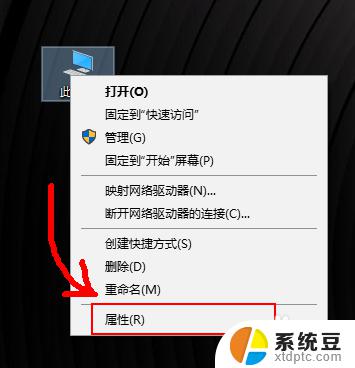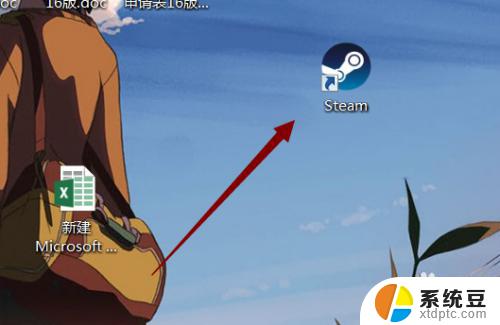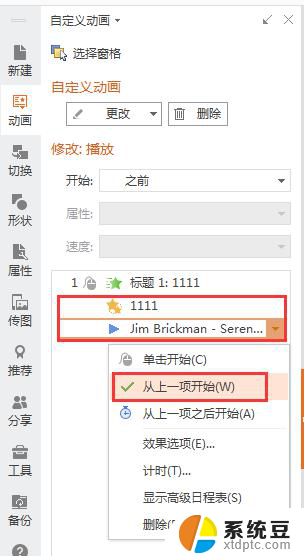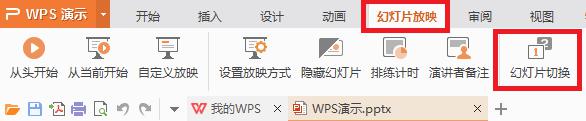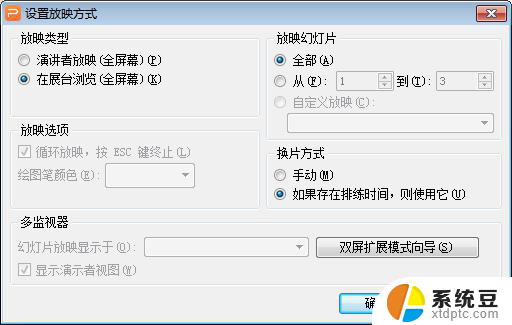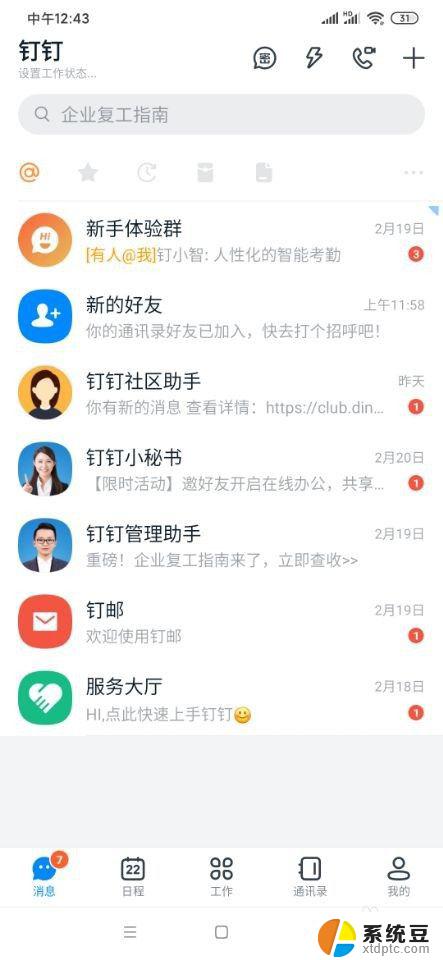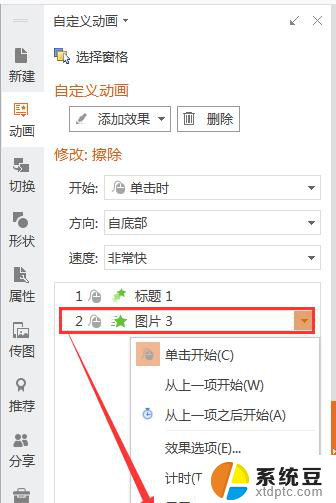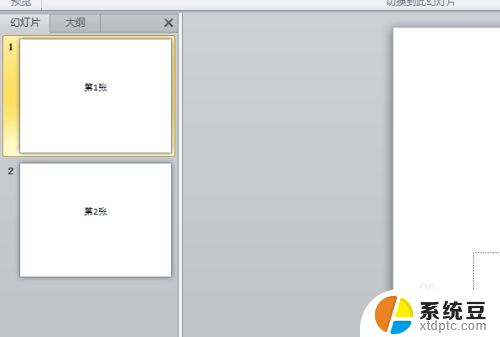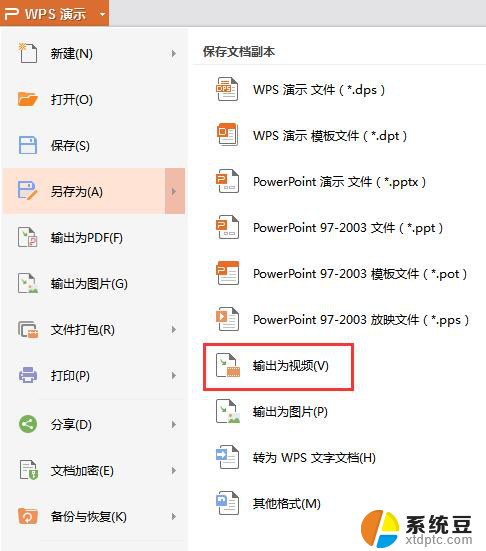B站如何设置自动播放下一个视频?一步步教你设置
更新时间:2023-09-19 10:03:29作者:xtang
b站如何设置自动播放下一个视频,众所周知B站作为中国最大的弹幕视频网站,其自动播放下一个视频的功能已经成为了其标志性的特色之一,在观看视频时,当一部视频播放结束后,B站会自动为我们推荐下一个相关的视频,让我们无需手动操作就可以连续观看。这一功能的设置不仅方便了用户的使用,节省了时间,还可以帮助我们发现更多有趣的内容。B站是如何设置自动播放下一个视频的呢?让我们一起来了解一下。
具体方法:
1.我们在手机上左右的滑动屏幕,找到安装好的“哔哩哔哩”的图标。
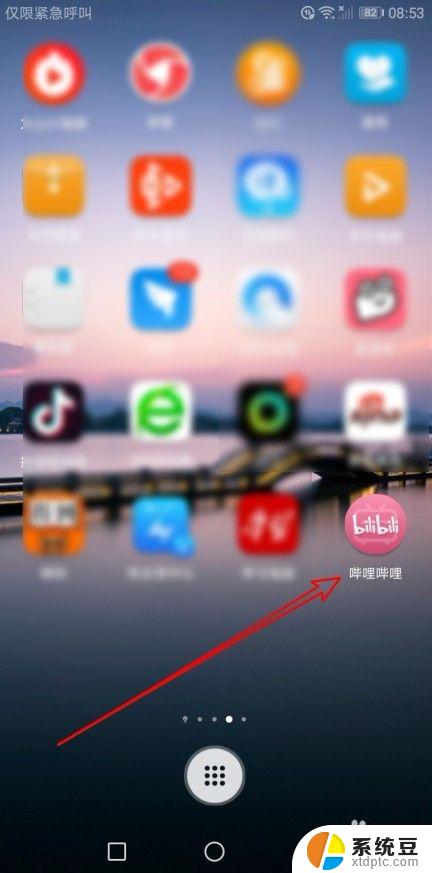
2.然后在打开的哔哩哔哩的主界面,点击左上角的“主菜单”按钮。
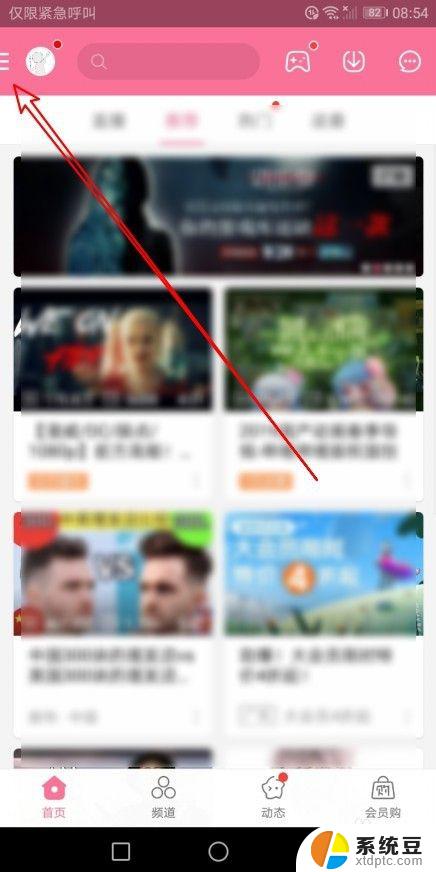
3.接着在打开的哔哩哔哩主菜单中我们点击“设置”按钮。
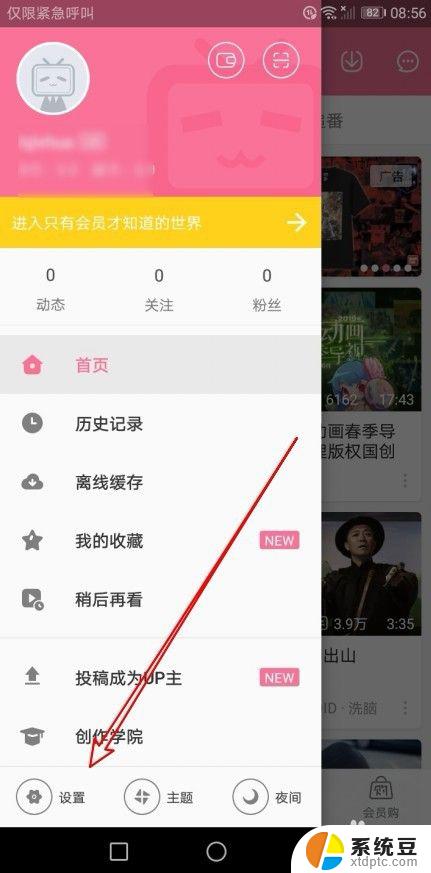
4.这时就会打开哔哩哔哩的设置页面,在页面中找到“播放设置”的菜单项。
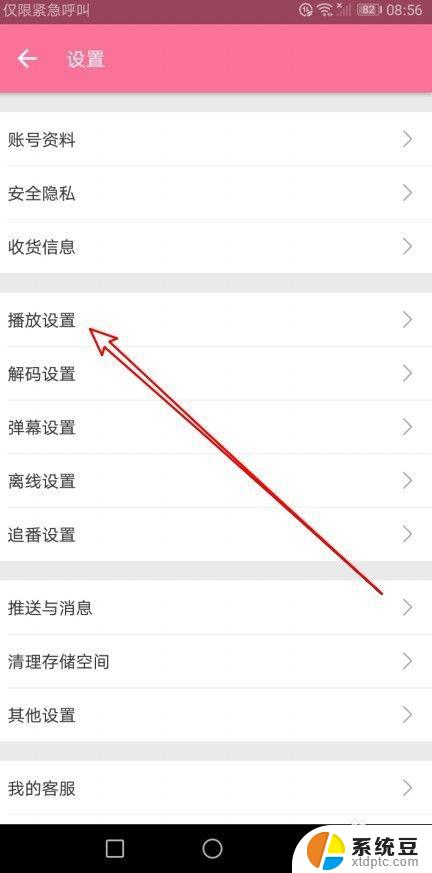
5.然后在打开的播放设置页面中,找到“播放完成后动作”设置项。
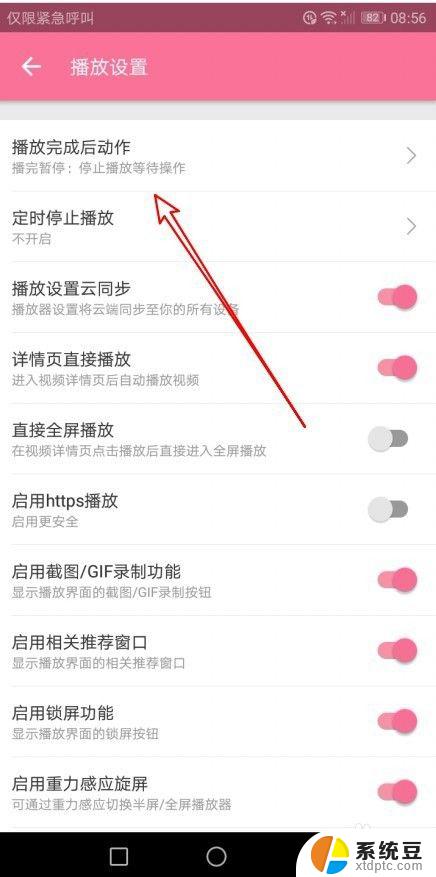
6.接下来在弹出的“播放完成后动作”的页面,在页面中选择“自动连播”的菜单项即可。
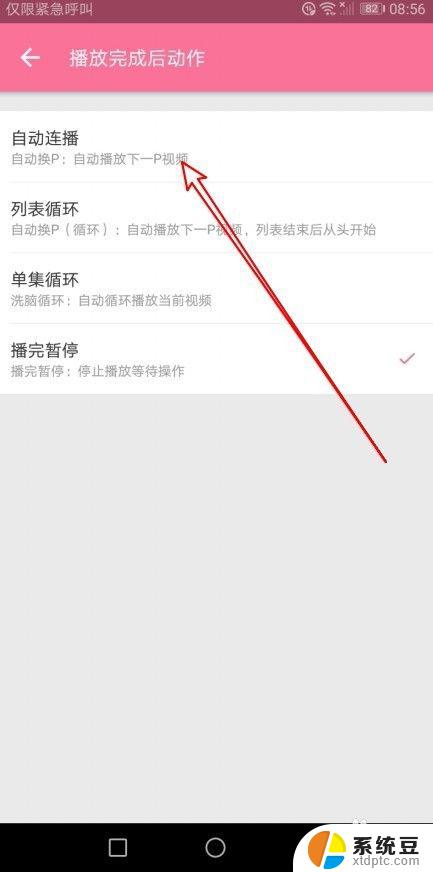
以上就是B站如何设置自动播放下一个视频的全部内容,如果您遇到了相同的问题,可以参考本文中介绍的步骤进行修复,希望这篇文章对您有所帮助。